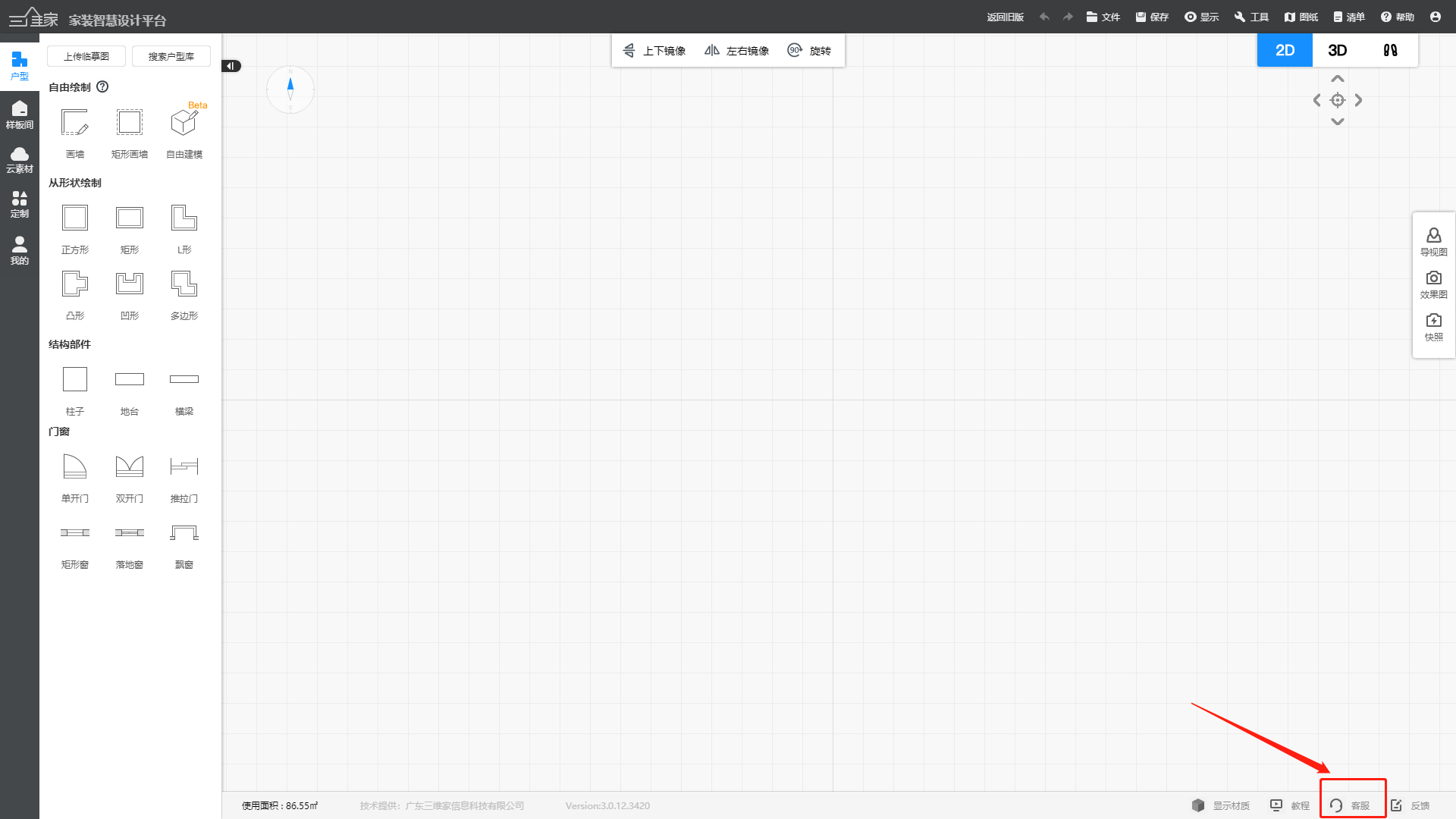VR编辑器--商品替换设置
定义:使用商品替换功能,可以将同个方案展示出不同风格、不同产品等等,体现产品多样化,实现云端展示厅。

l掌握商品替换设置
l掌握商品替换名称修改
l掌握商品替换缩略图的修改
一、商品替换设置
商品替换的原理就是在同个方案同个空间,制作多种风格,依次渲染后将其关联起来。
以客餐厅为例:我们做好一套现代风格的客餐厅后,提交渲染全景图;接着将现代风格的客餐厅改成其他的风格,例如欧式等,再次提交渲染全景后,最后将其关联起来。
1.进入三维家设计界面,鼠标移动到右上角的“工具”--选择“全景编辑器”;
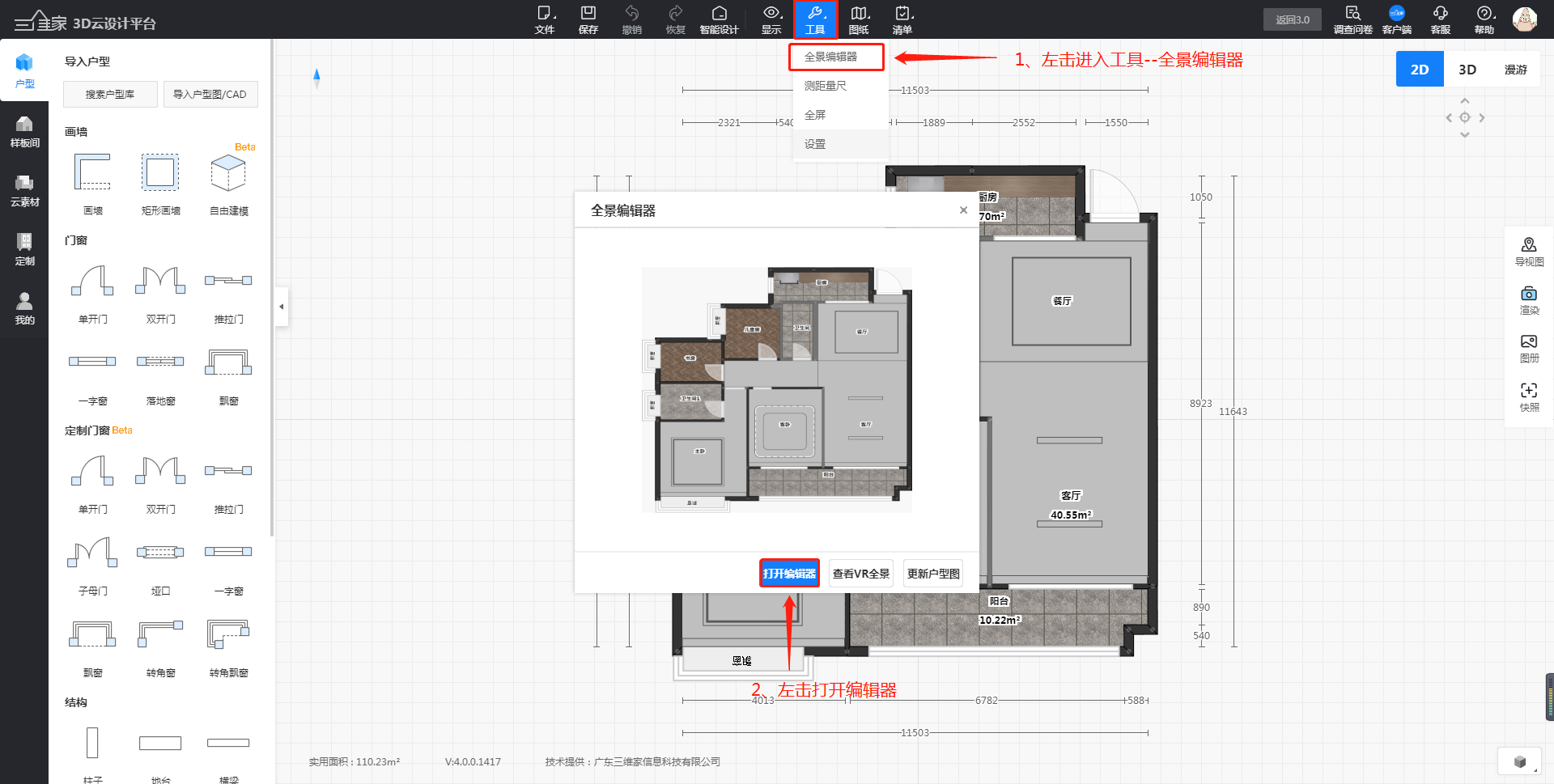
2.进入全景编辑器中,鼠标左键点击选择空间--点击“商品替换”--点击“新建商品替换”;
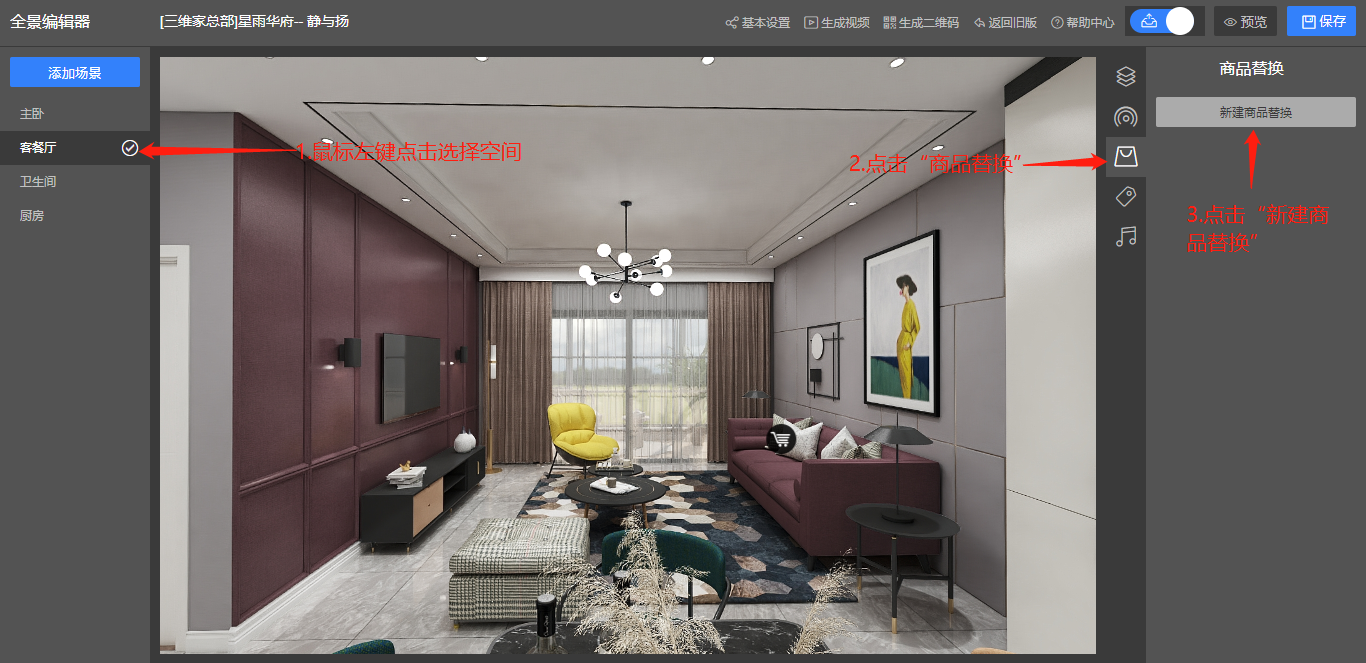
- 输入商品名称,例如“沙发”--鼠标左键依次勾选其它风格的全景图;
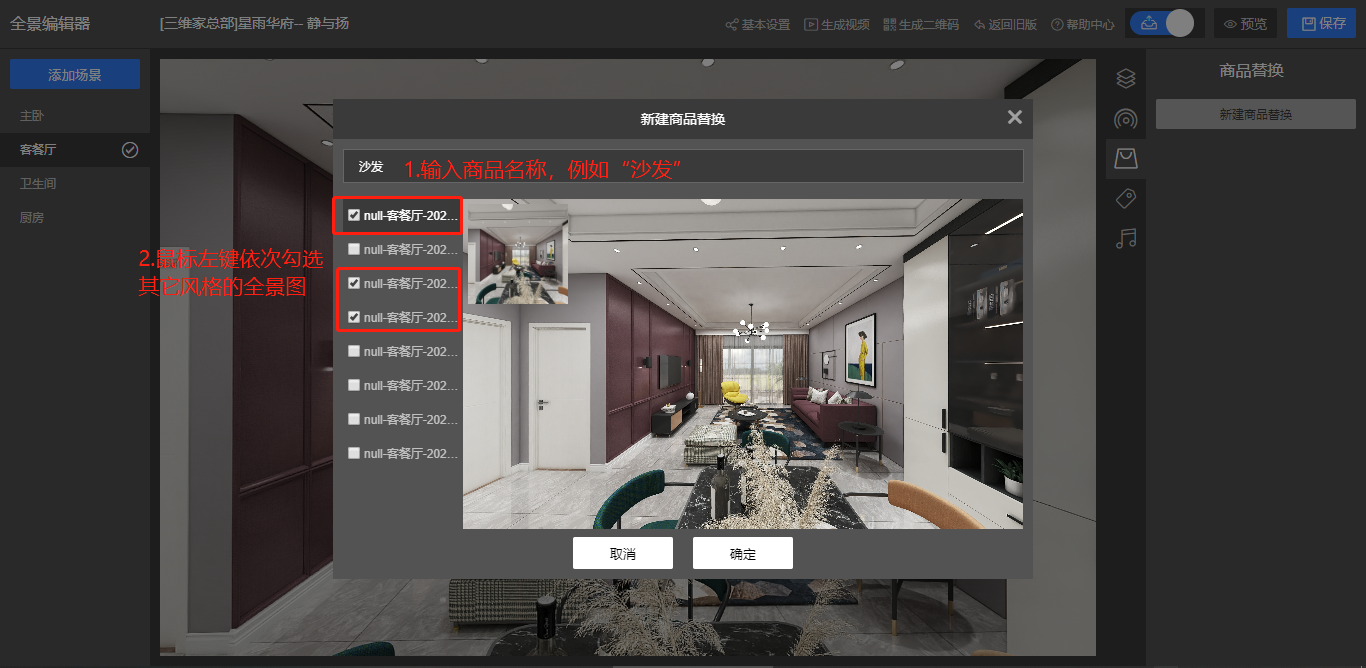
二、商品替换名称修改
1.鼠标左键双击名称进行修改;
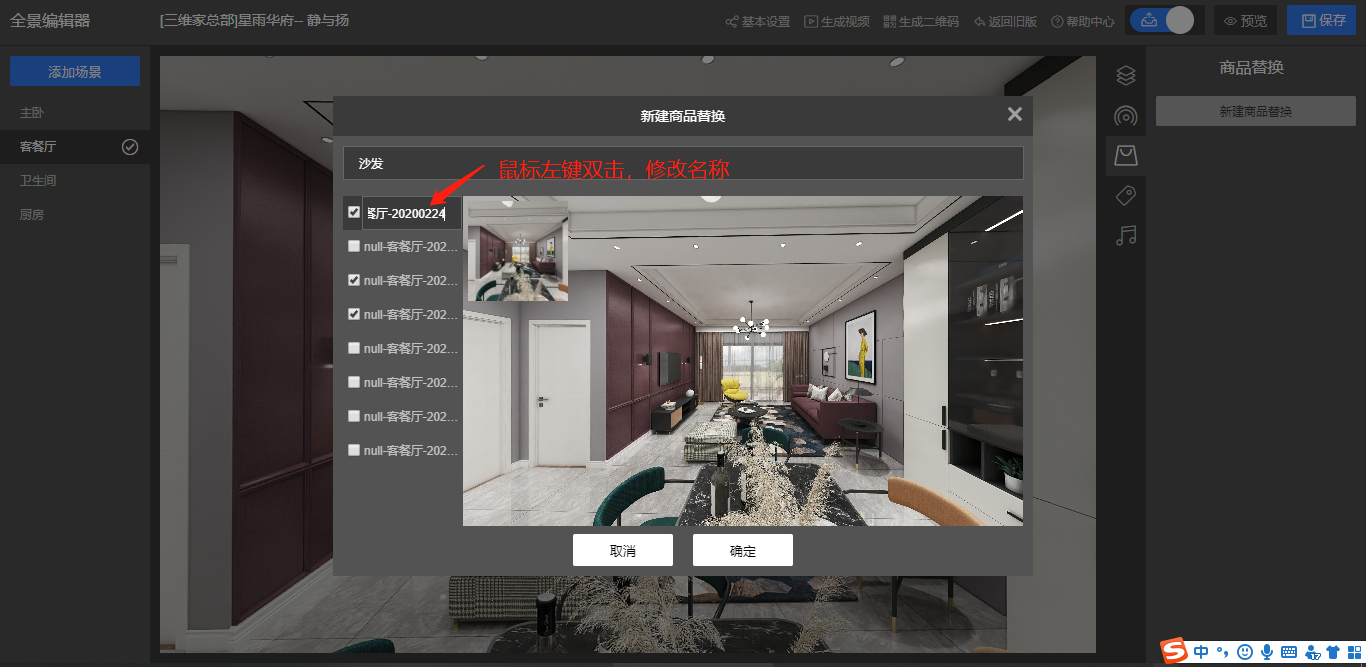
2.重新输入名称;
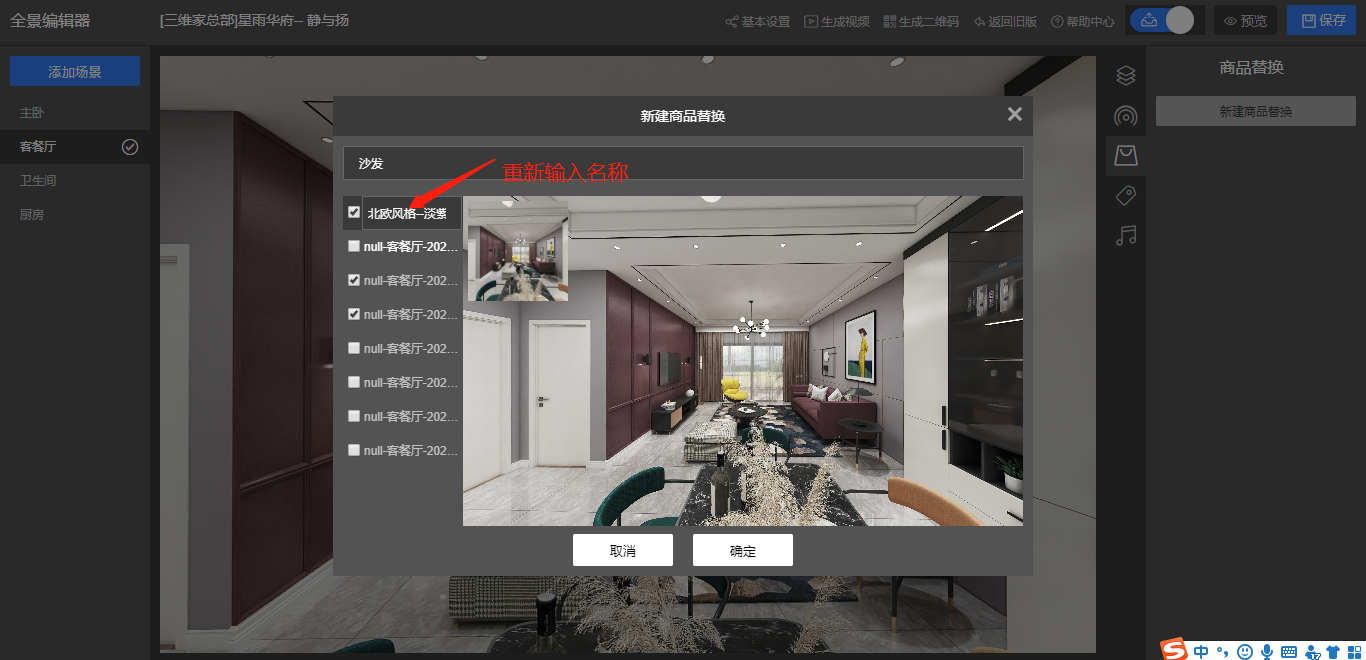
三、商品替换缩略图的修改
1.点击“本地选择”;
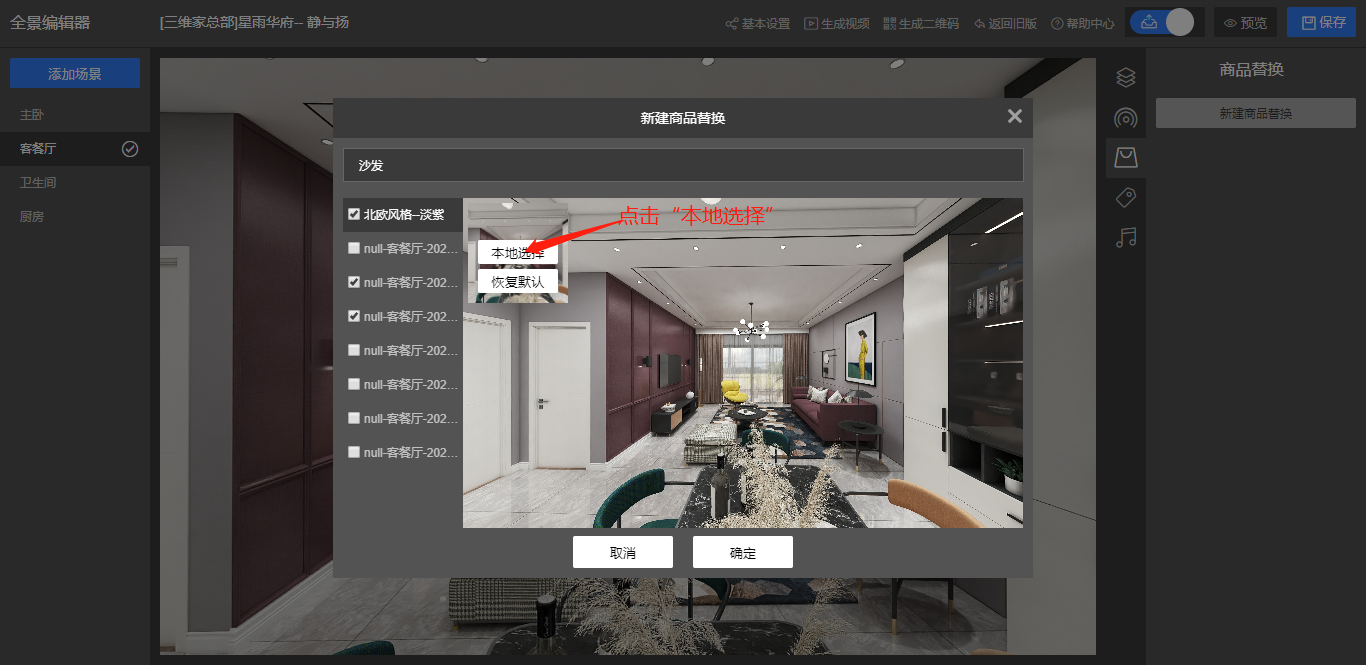
2.选择本地图片--点击打开;
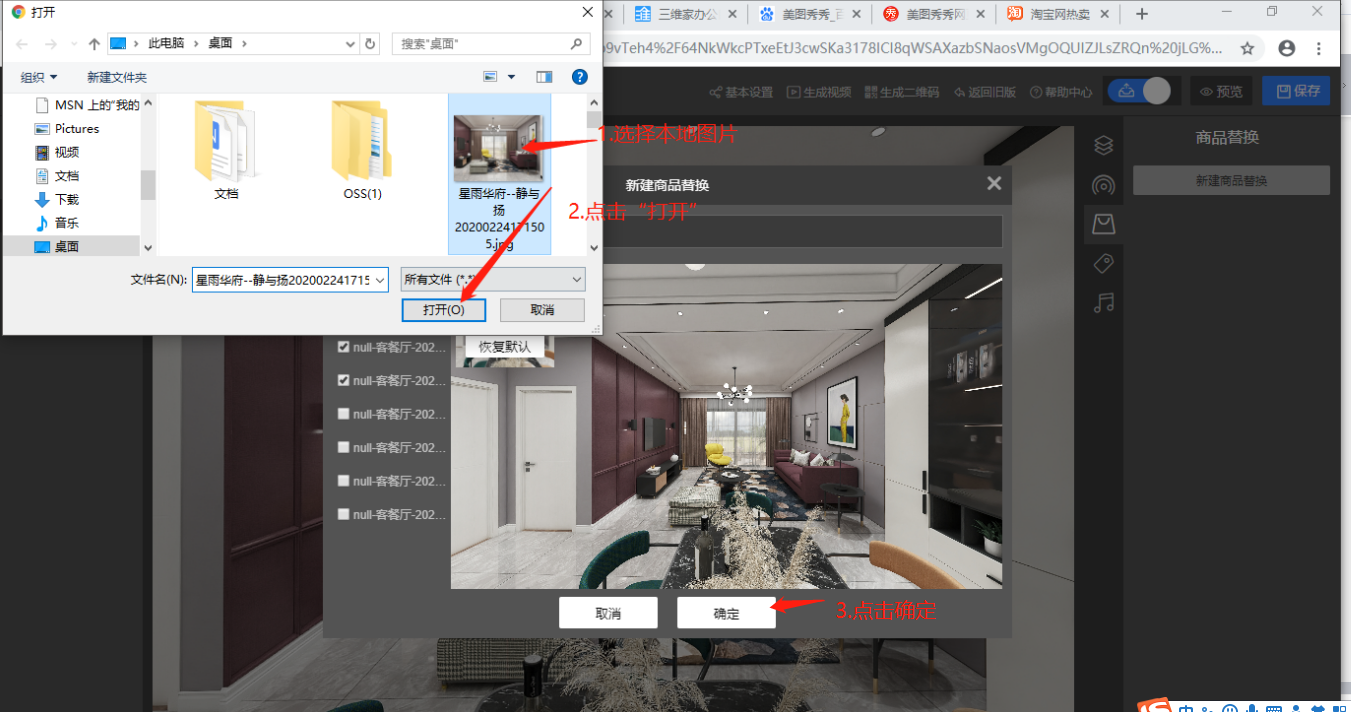
3.商品替换名称、缩略图替换成功。
如果对以上内容有疑问,或者有软件其他操作问题,推荐您到3D设计页面,点击右下角【客服】进行提问,我们会在工作时间为您提供一对一的服务!